수정: 작업을 완료할 수 있는 디스크 공간이 부족합니다

파일을 열려고 할 때 “작업을 완료할 수 있는 디스크 공간이 부족합니다”라는 오류 메시지가 표시되면, 파일이 손상되었거나 장치 드라이버에 문제가 있을 수 있습니다.
이 문제는 컴퓨터에서 특정 안티바이러스 소프트웨어 버전을 실행하거나 이미 가득 찬 디스크에 저장하려고 할 때 발생하는 것으로 보고되었습니다.
때로는 Microsoft Office Word 또는 다른 프로그램에서 파일을 저장하려고 할 때 동일한 오류 메시지가 나타나고, Word 2010에서 이 작업을 완료하기 위한 메모리 또는 디스크 공간이 부족하다는 메시지가 표시됩니다.
다음은 몇 가지 빠른 수정 방법입니다.
“작업을 완료할 수 있는 디스크 공간이 부족합니다” 오류 수정 방법
1. 컴퓨터 재부팅
디스크 공간 부족 문제를 해결하는 가장 쉬운 방법 중 하나는 컴퓨터를 재부팅하는 것입니다. 최근에 프로그램을 설치하거나 업그레이드했거나 운영 체제를 설치했거나 업데이트를 실행했을 수 있습니다.
어쨌든 재부팅 후 문제가 계속 발생하는지 확인하십시오.
2. 안전 모드에서 부팅
안전 모드는 제한된 파일과 드라이버로 컴퓨터를 시작하지만 Windows는 여전히 실행됩니다. 안전 모드인지 확인하려면 화면 모서리에 해당 단어가 표시됩니다.
Shift 키가 작동하지 않는 문제가 계속 발생하는 경우, 컴퓨터가 안전 모드일 때 발생하는지 확인하십시오.
안전 모드에서 컴퓨터를 시작하는 단계를 따르십시오:
- 시작 버튼 클릭
- 설정 선택 - 설정 상자가 열립니다
- 업데이트 및 보안 클릭
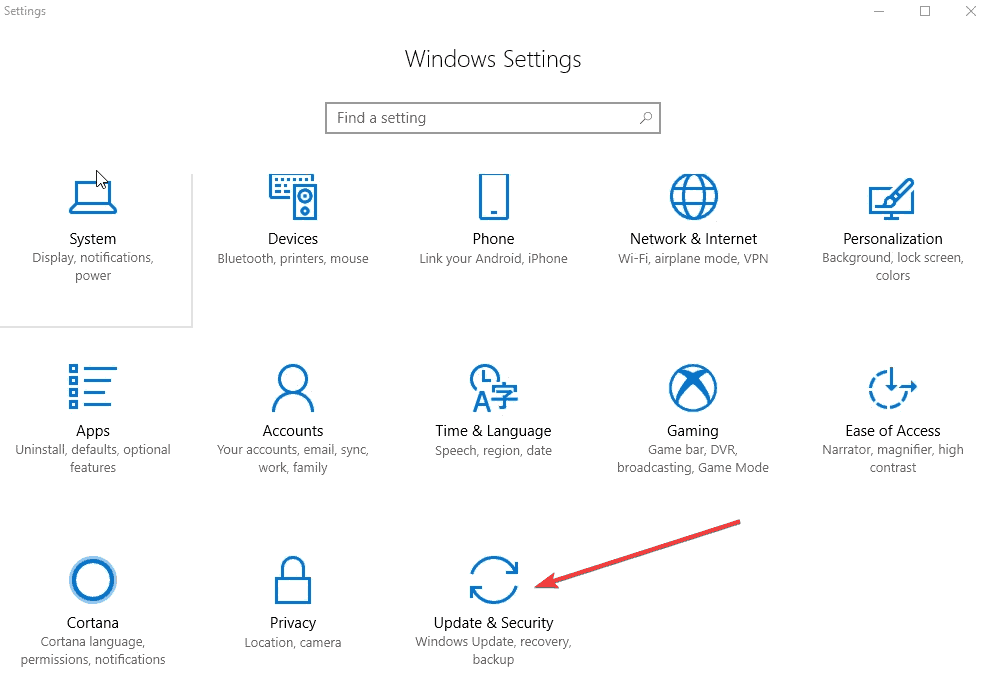
-
왼쪽 창에서 복구 선택
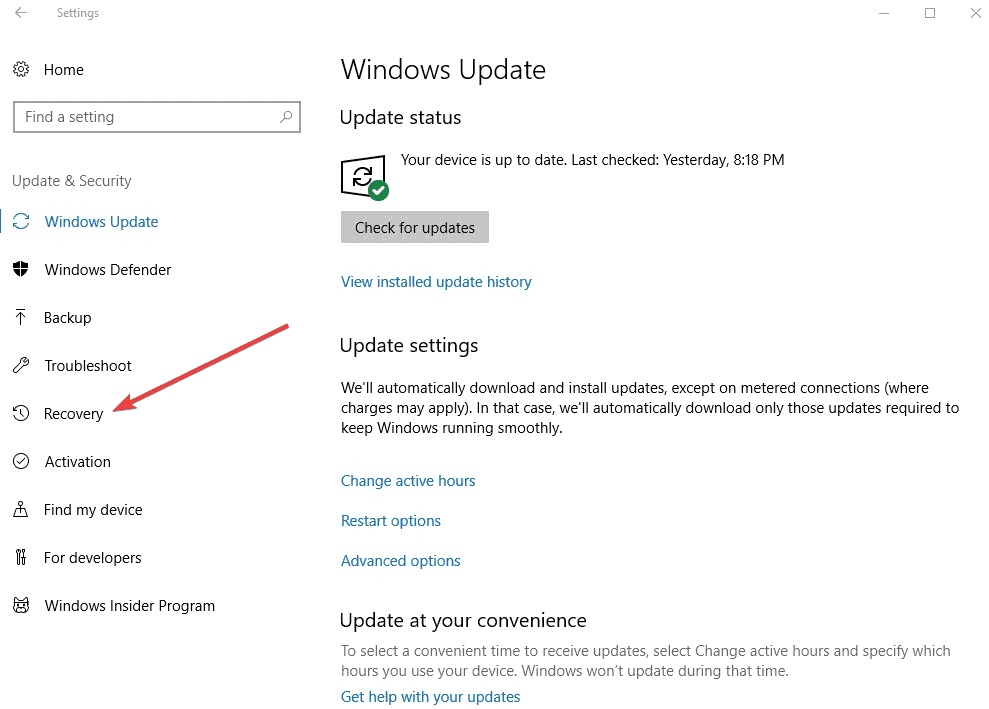
- 고급 시작으로 이동
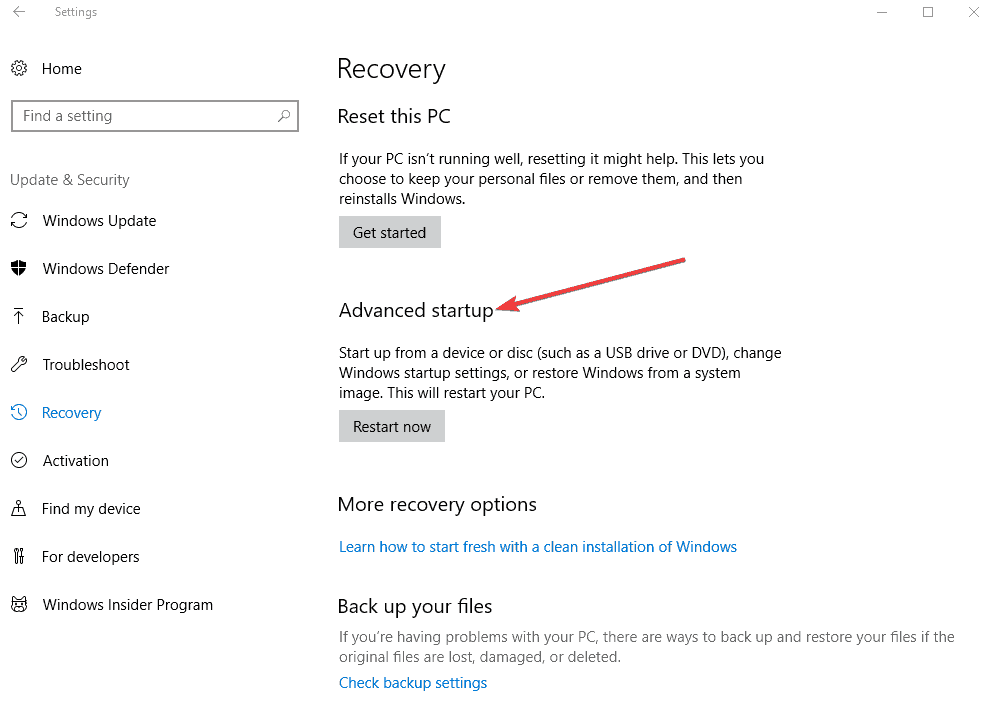
- 지금 다시 시작 클릭
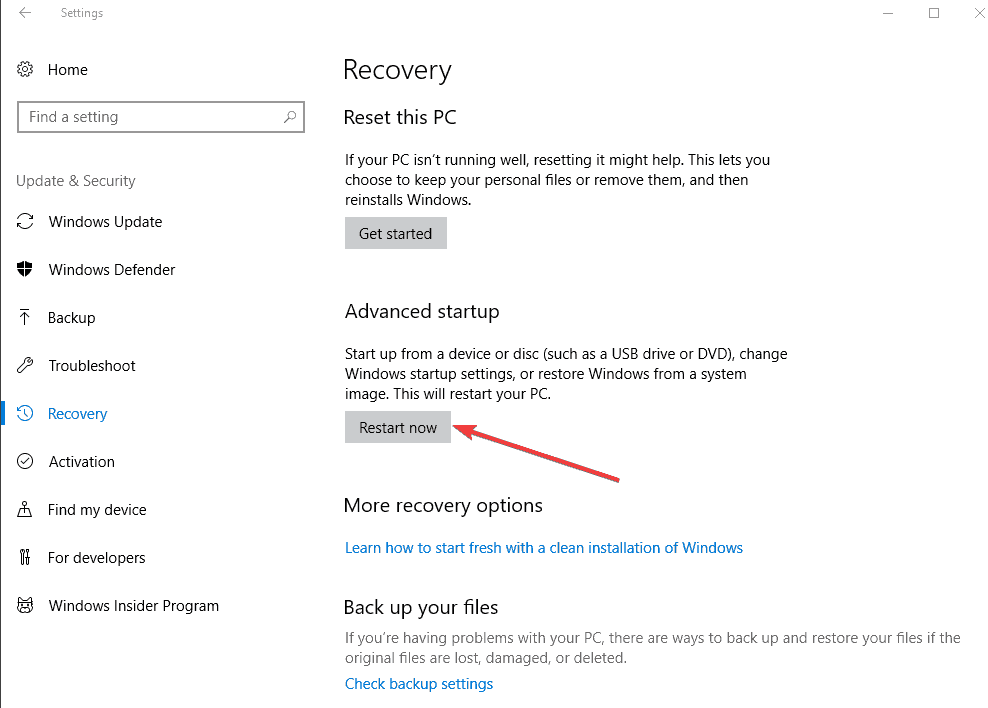
- 옵션 선택 화면에서 문제 해결 선택 후 고급 옵션 클릭
- 시작 설정으로 이동하고 다시 시작 클릭
- 컴퓨터가 다시 시작되면 옵션 목록이 나타납니다.
- 4 또는 F4를 선택하여 안전 모드에서 컴퓨터를 시작합니다
안전 모드에서 문제가 발생하지 않는다면 기본 설정과 기본 드라이버가 문제에 기여하고 있지 않은 것입니다.
추가적으로, 안전 모드에서 부팅하면 활성화된 추가 기능이 제거될 수 있으므로 레지스트리에서 추가 기능을 삭제하고 도움이 되는지 확인하십시오.
- 시작 < 실행 클릭 < regedit(따옴표 없이) 입력 후 확인 클릭.
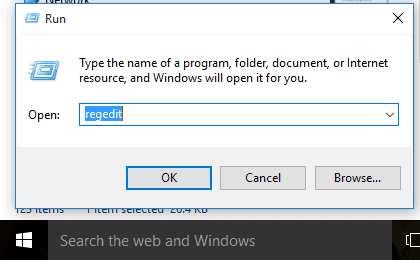
- 레지스트리 창에서 아래에 주어진 위치로 가서 애드인 키를 삭제합니다:
HKEY_CURRENT_USERSoftwareMicrosoftOffice14.0WordAddins
HKEY_CURRENT_USERSoftwareMicrosoftOfficeWordAddins
HKEY_LOCAL_MACHINESOFTWAREMicrosoftOffice14.0WordAddins
HKEY_LOCAL_MACHINESOFTWAREMicrosoftOfficeWordAddins
키를 삭제하기 전에 레지스트리를 백업하십시오.
프로그램을 설치하고 오류가 발생한 경우, 프로그램을 제거한 후 컴퓨터에 다시 설치해야 합니다. 설치가 손상되었을 수 있기 때문입니다.
레지스트리에 대해 이야기하자면, 쓸모 없거나 중복되거나 손상된 항목을 수정하는 더 쉬운 방법이 있으며, 이것은 서드파티 도구를 사용하는 것을 포함합니다.
레지스트리를 수리하고 디스크 공간을 정리하기 위해 Windows 10용 최고의 레지스트리 청소 도구를 사용하는 것이 좋습니다.
3. 클린 부팅 수행
클린 부팅은 Windows가 정상적으로 시작할 때 백그라운드에서 시작되고 실행되는 앱과 서비스로 인해 발생할 수 있는 소프트웨어 관련 충돌을 줄입니다.
- 관리자 사용자로 로그인하고, 검색 상자에 msconfig를 입력합니다.
- 시스템 구성을 선택합니다.
- 서비스 탭을 찾습니다.
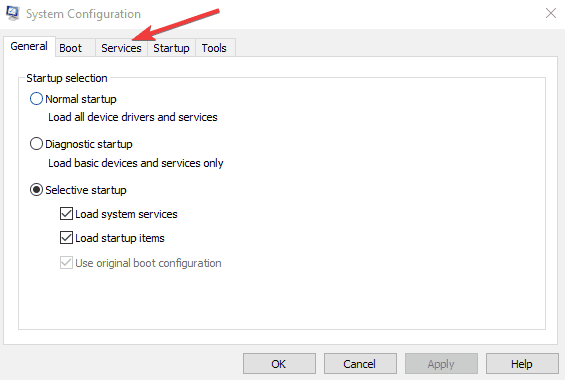
- 모든 Microsoft 서비스 숨기기 박스를 선택합니다.
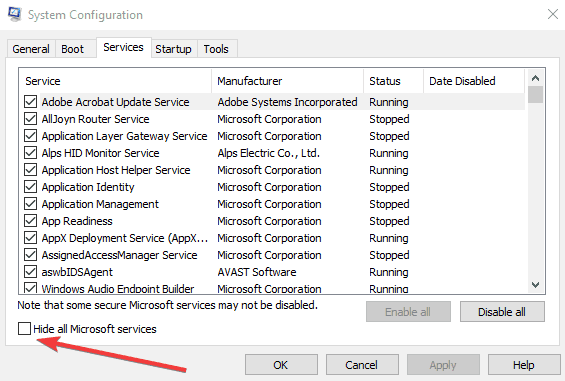
- 모두 사용 안 함 클릭합니다.
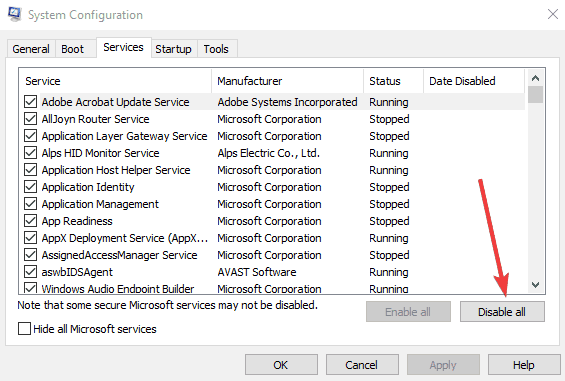
- 시작 탭으로 가십시오.
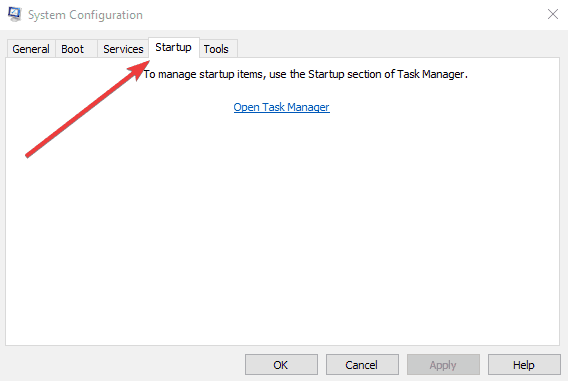
- 작업 관리 열기 클릭합니다.
- 작업 관리자를 닫은 후 확인 클릭합니다.
-
컴퓨터를 재부팅합니다.
이 주제에 대한 더 읽기 - 리소스 제어로 엣지, 게임에 적합한 훌륭한 브라우저가 됩니다.
- 수정: PRIMARY_TRANSPORT_CONNECT_FAILED 오류
- ERROR_IO_PRIVILEGE_FAILED: 수정 방법
4. normal.dot 템플릿 교체
“작업을 완료할 수 있는 디스크 공간이 부족합니다” 오류의 원인 중 하나는 손상된 normal.dot 템플릿입니다. 해결 방법은 다음과 같습니다:
- 시작 클릭
- 검색 상자에 normal.dot을 입력합니다. ‘숨김 파일 검색’을 체크할 수 있는 옵션이 있어야 합니다. 체크가 되어 있는지 확인하십시오. 만약 찾지 못하면, ‘*.dot‘으로 검색해 보십시오. 숨김 파일이라서 찾기 어려울 수 있습니다. 폴더 옵션으로 들어가서 “숨김 파일 보기”가 체크되어 있는지도 확인해야 합니다.
- normal.dot을 찾으면 이름을 old.dot으로 변경합니다.
- 컴퓨터를 재시작합니다.
- 프로그램이나 파일을 열면 새로운 normal.dot 템플릿이 생성됩니다.
5. 파일 할당 테이블(FAT) 확인
파일 할당 테이블(FAT)은 파일 크기를 저장하기 위해 32비트 정수를 사용하므로 FAT32라고 불립니다. 이는 최대 4GB의 크기를 가질 수 있음을 의미합니다.
외장 하드 드라이브가 FAT32 파일 시스템을 사용하고 있다면, 디스크 공간 부족 오류와 관련하여 Windows의 한계가 아니라 파일 시스템의 한계에 직면하고 있는 것입니다.
이 경우 4GB보다 작은 파일로 나누거나 외장 하드 드라이브를 NTFS로 포맷하여 4GB보다 큰 파일을 허용하는 것으로 변환할 수 있습니다.
참고: 하드 드라이브를 포맷하면 드라이브에 있는 모든 데이터가 삭제됩니다. 다른 저장 매체에 데이터를 백업하는 것을 잊지 마십시오.
6. 디스크 압축 유틸리티 사용
이는 하드 디스크 공간을 추가하는 데 도움이 됩니다. 안티바이러스 소프트웨어를 실행하는 경우, 이를 꺼보십시오. 문제가 해결되면 안티바이러스 소프트웨어 제조업체에 업데이트 또는 우회 방법을 문의하십시오.
필요 없는 프로그램을 종료하여 일부 디스크 공간을 회복할 수 있습니다. 다른 프로그램을 종료한 후 Windows가 페이지 파일의 크기를 변경하기까지 몇 분이 걸릴 수 있습니다.
7. 디스크 정리 실행
필요 없는 파일을 삭제하여 디스크 공간을 확보할 수 있습니다. 다음 단계를 따르십시오:
- 시작 클릭 후 모든 앱 선택
- 보조 프로그램으로 이동
- 시스템 도구 클릭
- 디스크 정리 클릭
- 드라이브 선택 대화 상자에서 정리할 드라이브를 선택하고(예: C:) 확인을 클릭합니다.
- 디스크 정리 탭에서 제거할 파일 옵션을 선택합니다.
- 확인 클릭합니다.
USB 드라이브, 네트워크 드라이브 또는 여유 디스크 공간이 있는 다른 저장소에 파일을 저장할 수 있습니다.
8. %temp% 폴더 정리
재부팅 후 %temp% 폴더를 정리하십시오:
- 시작을 오른쪽 클릭하고 실행 선택
- %temp% 입력 후 엔터를 누릅니다. 그러면 TEMP 폴더에서 파일 탐색기가 열립니다.
- 모든 파일을 선택하려면 CTRL+A를 누릅니다.
- 삭제를 누릅니다.
- 사용 중인 파일은 건너뛰기하십시오.
9. 추가 기능 비활성화
- 시작을 오른쪽 클릭하고 실행 선택
- winword /safe 입력
- 프로그램이 성공적으로 열리면 파일 메뉴를 클릭합니다.
- 옵션 선택
- 추가 기능 선택
- 관리: COM 추가 기능 옵션 옆의 이동 버튼 클릭
- 활성화된 추가 기능이 있는지 확인하고, 있다면 체크박스를 지워 비활성화합니다.
- 프로그램을 재시작하고 오류 없이 성공적으로 실행할 수 있는지 확인합니다.
10. 제어판에서 Office 복구
복구 도구에 접근하는 단계는 운영 체제에 따라 다릅니다.
운영 체제를 선택한 다음 다음을 수행하십시오:
- 시작을 오른쪽 클릭하고 팝업 메뉴에서 앱 및 기능 선택
- 수리할 Microsoft Office 제품을 선택하고 수정 선택합니다.
참고: 이렇게 하면 Word나 Excel과 같이 수리하려는 하나의 응용 프로그램뿐만 아니라 전체 Office 제품군이 수리됩니다. 독립 실행형 앱이 설치된 경우, 이름으로 해당 응용 프로그램을 검색하십시오.
Office 버전이 Click-to-run인지 MSI 기반 설치인지에 따라 다음을 수행합니다.
- Click-to-run 프로그램인 경우
- Office 프로그램 수리 방법으로 이동
- 온라인 수리를 선택하여 모든 것이 수정되도록 합니다.
- 수리 선택(더 빠른 빠른 수리 옵션도 제공되지만, 손상된 파일을 감지하고 교체하는 데만 사용됩니다.)
MSI 기반의 경우, 설치를 변경으로 이동하여 수리를 선택하고 계속 클릭합니다. 화면의 지침을 따라 수리를 완료합니다.
문제가 RAM에서 발생하는 경우 Windows 11에서 메모리 압축을 활성화 또는 비활성화하는 방법에 대한 가이드를 읽으십시오.
최근에 오류 처리 디스크가 부족한 유사한 문제를 다루었으므로 꼭 확인해 보십시오.
이 수정 방법 중 어떤 것이 도움이 되었는지 아래 섹션에 댓글로 남겨 주십시오.













